機械学習パイプライン ジョブをスケジュールする
適用対象: Azure CLI ml extension v2 (現行)
Azure CLI ml extension v2 (現行) Python SDK azure-ai-ml v2 (現行)
Python SDK azure-ai-ml v2 (現行)
この記事では、Azure で実行するパイプラインをプログラムでスケジュールする方法と、スケジュール UI を使用して同じことを行う方法について説明します。 スケジュールは、経過時間に基づいて作成することができます。 時間ベースのスケジュールは、モデルを再トレーニングしたり、バッチ予測を定期的に行って最新の状態に保つなどといった日常的なタスクを処理するために使用することができます。 スケジュールを作成する方法を説明した後、CLI、SDK、スタジオ UI からそれらを取得、更新、非アクティブ化する方法を説明します。
ヒント
Azure Data Factory や Microsoft Fabric などの外部オーケストレーターを使用してジョブをスケジュールする必要がある場合は、バッチ エンドポイントにパイプライン ジョブをデプロイすることを検討してください。 詳細については、バッチ エンドポイントにジョブをデプロイする方法に関するページ、および Microsoft Fabric からバッチ エンドポイントを使用する方法に関するページを参照してください。
前提条件
- Azure Machine Learning を使用するには、Azure サブスクリプションが必要です。 Azure サブスクリプションをお持ちでない場合は、開始する前に無料アカウントを作成してください。 無料版または有料版の Azure Machine Learning を今すぐお試しください。
Azure CLI と
ml拡張機能をインストールします。 CLI (v2) のインストール、設定、および使用に関するページにあるインストール手順に従います。Azure Machine Learning ワークスペースを作成します (まだない場合)。 ワークスペースの作成については、CLI (v2) のインストール、設定、使用に関するページを参照してください。
パイプライン ジョブのスケジュールを設定する
パイプライン ジョブを定期的に実行するには、スケジュールを作成する必要があります。 ジョブとトリガーを関連付けるには、Schedule を使用します。 トリガーには、cron 式で実行間隔を指定する cron、またはジョブを実行する頻度を指定する recurrence を使用することができます。 いずれの場合も、まず最初にパイプライン ジョブを定義する必要があります。これは、既存のパイプライン ジョブでも、インラインで定義するパイプライン ジョブでもかまいません。詳細については、CLI でパイプライン ジョブを作成する方法、および SDK でパイプライン ジョブを作成する方法に関するページを参照してください。
パイプライン ジョブ yaml は、ローカルまたはワークスペース内の既存のパイプライン ジョブでスケジュールできます。
スケジュールを作成する
繰り返しのパターンを使用した時間ベースのスケジュールを作成する
適用対象: Azure CLI ML 拡張機能 v2 (現行)
Azure CLI ML 拡張機能 v2 (現行)
$schema: https://azuremlschemas.azureedge.net/latest/schedule.schema.json
name: simple_recurrence_job_schedule
display_name: Simple recurrence job schedule
description: a simple hourly recurrence job schedule
trigger:
type: recurrence
frequency: day #can be minute, hour, day, week, month
interval: 1 #every day
schedule:
hours: [4,5,10,11,12]
minutes: [0,30]
start_time: "2022-07-10T10:00:00" # optional - default will be schedule creation time
time_zone: "Pacific Standard Time" # optional - default will be UTC
create_job: ./simple-pipeline-job.yml
# create_job: azureml:simple-pipeline-job
trigger には次のプロパティが含まれます。
- (必須)
typeは、スケジュールの種類がrecurrenceであることを指定します。 これは、cronにすることもできます。詳細については、次のセクションを参照してください。
リストは以下に続きます。
Note
指定する必要がある次のプロパティは、CLI と SDK に適用されます。
(必須)
frequencyは、スケジュールの起動間隔を表す時間の単位を指定します。 これには、minute、hour、day、week、monthを指定できます。(必須)
intervalは、頻度に基づいてスケジュールの起動間隔を指定します。頻度は、スケジュールが再び起動するまで待機する時間の単位数です。(Optional)
scheduleは、hours、minutes、およびweekdaysを含む繰り返しパターンを定義します。frequencyがdayの場合、パターンにはhoursとminutesを指定できます。frequencyがweekおよびmonthの場合、パターンにはhours、minutes、およびweekdaysを指定できます。hoursは、0 から 23 までの整数またはリストである必要があります。minutesは、0 から 59 までの整数またはリストである必要があります。weekdaysには、mondayからsundayまでの文字列またはリストを使用できます。scheduleを省略した場合、ジョブはstart_time、frequency、およびintervalのロジックに従ってトリガーされます。
(省略可能)
start_timeは、タイムゾーンと共に開始日時を記述します。start_timeを省略すると、start_time はジョブの作成時刻と同じになります。 開始時刻が過去の場合、最初のジョブは、計算された次の実行時に実行されます。(省略可能)
end_timeは、タイムゾーンと共に終了日時を記述します。end_timeを省略した場合、スケジュールを手動で無効にするまでジョブがトリガーされ続けます。(省略可能)
time_zoneは、繰り返しのタイム ゾーンを指定します。 省略した場合、既定値は UTC になります。 タイムゾーン値の詳細については、タイムゾーン値の付録を参照してください。
cron 式を使用して時間ベースのスケジュールを作成する
適用対象: Azure CLI ML 拡張機能 v2 (現行)
Azure CLI ML 拡張機能 v2 (現行)
$schema: https://azuremlschemas.azureedge.net/latest/schedule.schema.json
name: simple_cron_job_schedule
display_name: Simple cron job schedule
description: a simple hourly cron job schedule
trigger:
type: cron
expression: "0 * * * *"
start_time: "2022-07-10T10:00:00" # optional - default will be schedule creation time
time_zone: "Pacific Standard Time" # optional - default will be UTC
# create_job: azureml:simple-pipeline-job
create_job: ./simple-pipeline-job.yml
trigger セクションはスケジュールの詳細を定義するもので、以下のプロパティが含まれています。
- (必須)
typeは、スケジュールの種類がcronであることを指定します。
リストは以下に続きます。
(必須)
expressionは、標準の crontab 式を使用して定期的なスケジュールを表します。 1 つの式は、スペースで区切られた 5 つのフィールドで構成されます:MINUTES HOURS DAYS MONTHS DAYS-OF-WEEKそのフィールドのすべての値をカバーする単一のワイルドカード (
*)。 つまり、DAY に*を指定した場合、これはその月のすべての日を意味します (この数は月と年によって異なります)。上記のサンプルにある
expression: "15 16 * * 1"は、毎週月曜日の午後 16 時 15 分を意味します。次の表に、各フィールドの有効な値の一覧を示します。
フィールド Range コメント MINUTES0-59 - HOURS0-23 - DAYS- サポートされていません。 値は無視され、 *として扱われます。MONTHS- サポートされていません。 値は無視され、 *として扱われます。DAYS-OF-WEEK0 ~ 6 ゼロ (0) は日曜日を意味します。 曜日の名前も使用できます。 crontab 式の使用方法の詳細については、GitHub の Crontab 式に関する wiki を参照してください。
重要
DAYSおよびMONTHはサポートされていません。 値を渡すと無視され、*として扱われます。(省略可能)
start_timeは、スケジュールの開始日時とタイムゾーンを指定します。start_time: "2022-05-10T10:15:00-04:00"は、スケジュールが UTC-4 タイムゾーンの 2022 年 5 月 10 日の午前 10:15:00 から開始されることを意味しています。start_timeを省略した場合、start_timeはスケジュールの作成時刻と等しくなります。 開始時刻が過去の場合、最初のジョブは、計算された次の実行時に実行されます。(省略可能)
end_timeは、タイムゾーンと共に終了日時を記述します。end_timeを省略した場合、スケジュールを手動で無効にするまでジョブがトリガーされ続けます。(省略可能)
time_zoneは、式のタイム ゾーンを指定します。 省略した場合、既定値は UTC になります。 タイムゾーン値の付録を参照してください。
制限事項:
- 現在、Azure Machine Learning v2 のスケジュールでは、イベントベースのトリガーはサポートされていません。
- Azure Machine Learning SDK または CLI v2 を使用すると、複数のトリガー タイムスタンプを含む複雑な繰り返しパターンを指定できます。一方、UI では、複雑なパターンは表示されるだけであり、編集はサポートされていません。
- 繰り返しを毎月 31 日に設定した場合、31 日より少ない月には、ジョブはスケジュールでトリガーされません。
スケジュールを定義するときにランタイム設定を変更する
既存のジョブを使用してスケジュールを定義する場合は、ジョブのランタイム設定を変更できます。 この方法を使用すると、異なる入力を持つ同じジョブを使用して複数のスケジュールを定義できます。
適用対象: Azure CLI ML 拡張機能 v2 (現行)
Azure CLI ML 拡張機能 v2 (現行)
$schema: https://azuremlschemas.azureedge.net/latest/schedule.schema.json
name: cron_with_settings_job_schedule
display_name: Simple cron job schedule
description: a simple hourly cron job schedule
trigger:
type: cron
expression: "0 * * * *"
start_time: "2022-07-10T10:00:00" # optional - default will be schedule creation time
time_zone: "Pacific Standard Time" # optional - default will be UTC
create_job:
type: pipeline
job: ./simple-pipeline-job.yml
# job: azureml:simple-pipeline-job
# runtime settings
settings:
#default_compute: azureml:cpu-cluster
continue_on_step_failure: true
inputs:
hello_string_top_level_input: ${{name}}
tags:
schedule: cron_with_settings_schedule
スケジュールを定義するときに、次のプロパティを変更できます。
| プロパティ | 説明 |
|---|---|
| settings | パイプライン ジョブの実行時に使用する設定のディクショナリ。 |
| inputs | パイプライン ジョブの実行時に使用する入力のディクショナリ。 |
| outputs | パイプライン ジョブの実行時に使用する入力のディクショナリ。 |
| experiment_name | トリガーされたジョブの実験名。 |
Note
Studio UI のユーザーは、スケジュールの作成時にのみ、入力、出力、ランタイムの設定を変更できます。 experiment_name は、CLI または SDK を使用してのみ変更できます。
スケジュールでサポートされる式
スケジュールを定義する際は、ジョブの実行時に実数値に変換される以下の式を使用することができます。
| 式 | 説明 | サポートされるプロパティ |
|---|---|---|
${{creation_context.trigger_time}} |
スケジュールがトリガーされる時刻。 | パイプライン ジョブの文字列型の入力 |
${{name}} |
ジョブの名前。 | パイプライン ジョブの outputs.path |
スケジュールの管理
スケジュールを作成する
適用対象: Azure CLI ML 拡張機能 v2 (現行)
Azure CLI ML 拡張機能 v2 (現行)
スケジュール yaml を作成したら、次のコマンドを使用して CLI からスケジュールを作成できます。
# This action will create related resources for a schedule. It will take dozens of seconds to complete.
az ml schedule create --file cron-schedule.yml --no-wait
ワークスペース内のスケジュールを一覧表示する
適用対象: Azure CLI ML 拡張機能 v2 (現行)
Azure CLI ML 拡張機能 v2 (現行)
az ml schedule list
スケジュールの詳細を確認する
適用対象: Azure CLI ML 拡張機能 v2 (現行)
Azure CLI ML 拡張機能 v2 (現行)
az ml schedule show -n simple_cron_job_schedule
スケジュールを更新する
適用対象: Azure CLI ML 拡張機能 v2 (現行)
Azure CLI ML 拡張機能 v2 (現行)
az ml schedule update -n simple_cron_job_schedule --set description="new description" --no-wait
Note
タグや説明以外を更新する場合は、az ml schedule create --file update_schedule.yml を使用することをお勧めします
スケジュールを無効にする
適用対象: Azure CLI ML 拡張機能 v2 (現行)
Azure CLI ML 拡張機能 v2 (現行)
az ml schedule disable -n simple_cron_job_schedule --no-wait
スケジュールを有効にする
適用対象: Azure CLI ML 拡張機能 v2 (現行)
Azure CLI ML 拡張機能 v2 (現行)
az ml schedule enable -n simple_cron_job_schedule --no-wait
スケジュールからトリガーされたジョブに対してクエリを実行する
スケジュールによってトリガーされたジョブの表示名は、すべて <schedule_name>-YYYYMMDDThhmmssZ のように表示されます。 たとえば、2021 年 1 月 1 日の午前 6 時から 12 時間ごとに実行するスケジュールとして、named-schedule という名前のスケジュールを作成した場合、作成されるジョブの表示名は以下のようになります。
- named-schedule-20210101T060000Z
- named-schedule-20210101T180000Z
- named-schedule-20210102T060000Z
- named-schedule-20210102T180000Z など
Azure CLI JMESPath クエリを適用して、スケジュール名によってトリガーされたジョブに対してクエリを実行することもできます。
# query triggered jobs from schedule, please replace the simple_cron_job_schedule to your schedule name
az ml job list --query "[?contains(display_name,'simple_cron_schedule')]"
Note
スケジュールによってトリガーされたすべてのジョブを簡単に検索する方法としては、スタジオ UI を使用して、"スケジュールの詳細ページ" の [ジョブ履歴] を参照してください。
スケジュールの削除
重要
スケジュールを削除するには、まず無効にする必要があります。 削除は回復不能なアクションです。 スケジュールは、削除した後にアクセスまたは復旧することはできません。
適用対象: Azure CLI ML 拡張機能 v2 (現行)
Azure CLI ML 拡張機能 v2 (現行)
az ml schedule delete -n simple_cron_job_schedule
RBAC (ロールベースのアクセス制御) のサポート
通常、スケジュールは運用環境に使用されるため、誤操作の影響を軽減するために、ワークスペース管理者は、ワークスペース内のスケジュールの作成と管理へのアクセスを制限することができます。
現在、スケジュールに関連するアクション ルールが 3 つあり、Azure portal で構成できます。 Azure Machine Learning ワークスペースへのアクセスを管理する方法の詳細については、こちらを参照してください。
| アクション | 説明 | ルール |
|---|---|---|
| Read | Machine Learning ワークスペースでのスケジュールの取得と一覧表示 | Microsoft.MachineLearningServices/workspaces/schedules/read |
| Write | Machine Learning ワークスペースでスケジュールを作成、更新、無効化、有効化する | Microsoft.MachineLearningServices/workspaces/schedules/write |
| 削除 | Machine Learning ワークスペースでスケジュールを削除する | Microsoft.MachineLearningServices/workspaces/schedules/delete |
コストに関する考慮事項
- スケジュールはスケジュールの数に基づいて課金され、各スケジュールには、ユーザーの代わりに Azure Machine Learning サブをホストするロジック アプリ (HOBO) が作成されます。
- ロジック アプリのコストはユーザーの Azure サブスクリプションに戻され、HOBO リソースのコストは、元の RP によって出力されたのと同じ測定を用いて課金されることがわかります。 これらはホスト リソースの下 (ワークスペース) に表示されます。
よく寄せられる質問
SDK で作成したスケジュールが UI に表示されないのはなぜですか?
スケジュールの UI は v2 スケジュール用です。 そのため、UI で v1 スケジュールの一覧表示またはアクセスはできません。
ただし、v2 スケジュールでは v1 パイプライン ジョブもサポートされます。 最初にパイプラインを発行する必要はありません。パイプライン ジョブのスケジュールを直接設定できます。
以前に設定した時刻にジョブがスケジュールでトリガーされないのはなぜですか?
- 既定では、スケジュールのトリガー時刻は UTC タイムゾーンを使用して計算されます。 作成ウィザードでタイムゾーンを指定できます。または、スケジュールの詳細ページでタイムゾーンを更新できます。
- 繰り返しを毎月 31 日に設定した場合、31 日より少ない月には、ジョブはスケジュールでトリガーされません。
- cron 式を使用している場合、MONTH はサポートされていません。 値を渡すと無視され、* として扱われます。 これは、既知の制限です。
イベントベースのスケジュールはサポートされていますか?
- いいえ。V2 スケジュールでは、イベントベースのスケジュールはサポートされていません。
次の手順
- CLI (v2) スケジュール YAML スキーマの詳細情報を確認する。
- CLI v2 でパイプライン ジョブを作成する方法について確認する。
- SDK v2 でパイプライン ジョブを作成する方法について確認する。
- CLI (v2) コア YAML 構文の詳細情報を確認する。
- パイプラインに関する詳細情報を確認する。
- コンポーネントに関する詳細情報を確認する。
フィードバック
以下は間もなく提供いたします。2024 年を通じて、コンテンツのフィードバック メカニズムとして GitHub の issue を段階的に廃止し、新しいフィードバック システムに置き換えます。 詳細については、「https://aka.ms/ContentUserFeedback」を参照してください。
フィードバックの送信と表示
![[ジョブ] タブのスクリーンショット。[スケジュール] ボタンが選択され、[新しいスケジュールの作成] ボタンが表示されています。](media/how-to-schedule-pipeline-job/schedule-entry-button.png?view=azureml-api-2)

![[新しいスケジュールの作成] の詳細設定にある [ジョブの入力と出力] タブのスクリーンショット。](media/how-to-schedule-pipeline-job/create-schedule-advanced-settings-inputs-outputs.png?view=azureml-api-2)
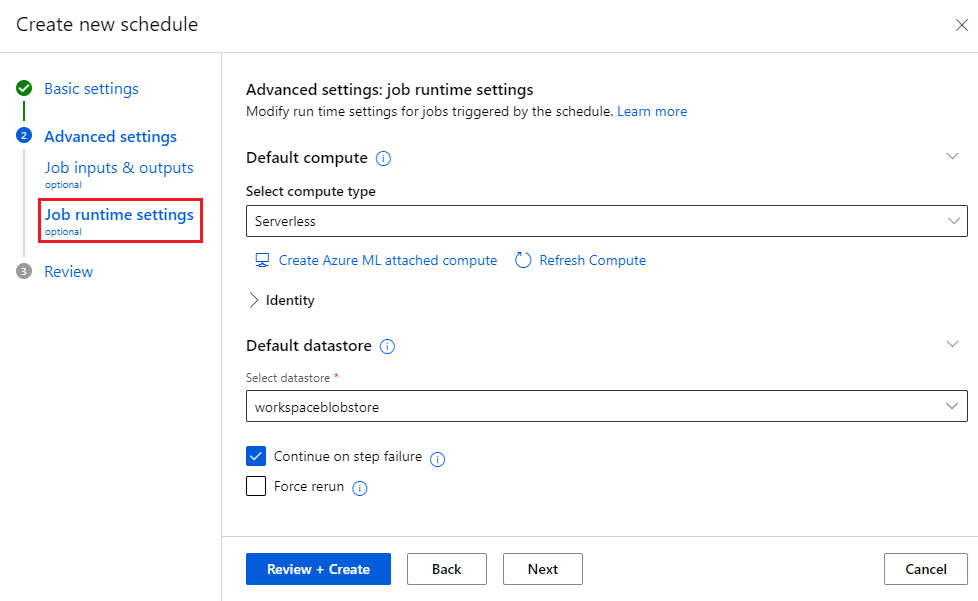
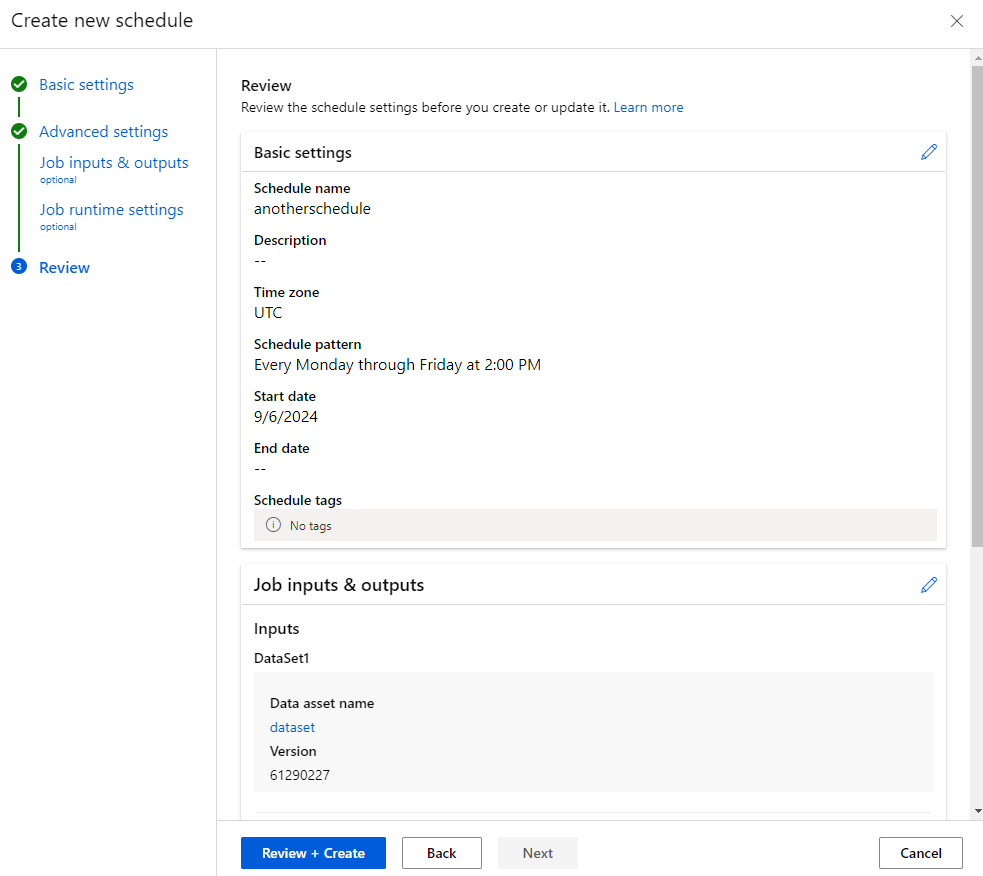
![このワークスペースのスケジュールの一覧が表示された [すべてのスケジュール] タブのスクリーンショット。](media/how-to-schedule-pipeline-job/schedule-list.png?view=azureml-api-2)
![スケジュールの詳細ページにある [概要] タブのスクリーンショット。](media/how-to-schedule-pipeline-job/schedule-detail-overview.png?view=azureml-api-2)
![スケジュールの詳細ページにある [ジョブ定義] タブのスクリーンショット。](media/how-to-schedule-pipeline-job/schedule-detail-job-definition.png?view=azureml-api-2)
![スケジュールの詳細ページにある [ジョブ履歴] タブのスクリーンショット。](media/how-to-schedule-pipeline-job/schedule-detail-jobs-history.png?view=azureml-api-2)
![[スケジュール] ボタンが選択された [ジョブ] タブのスクリーンショット。既存のスケジュールへの更新ボタンが表示されています。](media/how-to-schedule-pipeline-job/update-to-existing-schedule.png?view=azureml-api-2)
![選択したスケジュールの更新のスクリーンショット。[スケジュールの選択] タブが表示されています。](media/how-to-schedule-pipeline-job/update-select-schedule.png?view=azureml-api-2)
![[基本設定] タブが表示された [設定の更新] のスクリーンショット。](media/how-to-schedule-pipeline-job/schedule-update-settings.png?view=azureml-api-2)
![Azure Machine Learning スタジオの [ジョブ] タブでのスクリーンショット。ジョブの表示名でフィルター処理されています。](media/how-to-schedule-pipeline-job/schedule-triggered-pipeline-jobs.png?view=azureml-api-2)